Rezervasyon yapılabilir masalar hakkında bilinmesi gereken ilk şeyler
Hızlıca bir masa mı almanız gerekiyor? Karma bir zamanlama üzerinde çalışıyorsanız ve bu gün için ofisinize inecek bir yere ihtiyacınız varsa, rezervasyon yapılabilir bir masa ayırabilirsiniz. Teams masaüstü istemcisiyle, kişisel iş istasyonunuzu önceden ayırarak veya geldiğinizde prize takarak kişisel iş istasyonunuz için rezervasyon yapılabilir bir masa oluşturabilirsiniz. Önceden bir masa rezervasyonu yapmamış olsanız bile, masa bağlandıktan sonra günün geri kalanında sizin için ayrılacaktır.
Notlar:
-
Rezervasyon yapılabilir masalar şu anda Windows ve Mac için Teams Desktop'ta kullanılabilir.
-
Rezervasyon yapılabilir masalar, BT yöneticiniz tarafından önceden ayarlanmalıdır. Kuruluşunuzun rezerve edilebilir masalar ayarlayıp ayarlamadığından emin değilseniz yöneticinize başvurun.
Rezervasyon yapılabilir bir masa takın
Rezervasyon yapılabilir bir masanıza bağlandığınızda, takviminizde o günün geri kalanında masayı rezerve eden bir toplantı otomatik olarak görünür. Etkinlik akışınızda da bir bildirim görürsünüz.
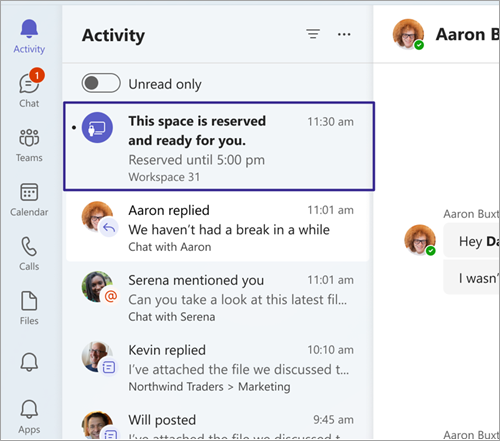
Notlar:
-
08:00 ile 17:00 arasında bir rezervasyon masasına takılırsanız, aynı gün saat 17:00'ye kadar rezervasyon otomatik olarak oluşturulur.
-
08:00 ile 17:00 arası eklenti yaparsanız, prize taktığınız zamandan başlayarak rezervasyon iki saat boyunca otomatik olarak oluşturulur.
-
Teams veya Outlook'taki takvim daveti aracılığıyla rezervasyonunuzu düzenleyebilir veya iptal edebilirsiniz.
Önceden rezervasyon yapılabilir bir masa ayırma
Rezervasyon yapılabilir masalar, BT yöneticiniz tarafından önceden ayarlanır. Bir veya daha fazla masadan oluşan belirlenmiş bir alan, ofisinizdeki bir mahalle gibi bir çalışma alanı olarak adlandırılır.
Çalışma alanında önceden yer ayırırsanız hazırsınız demektir. Fişe taktığınızda koltuğu rezerve etmek yerine, doğru noktada olduğunuzu ve güne başlamaya hazır olduğunuzu bildiren bir onay iletisi görürsünüz.
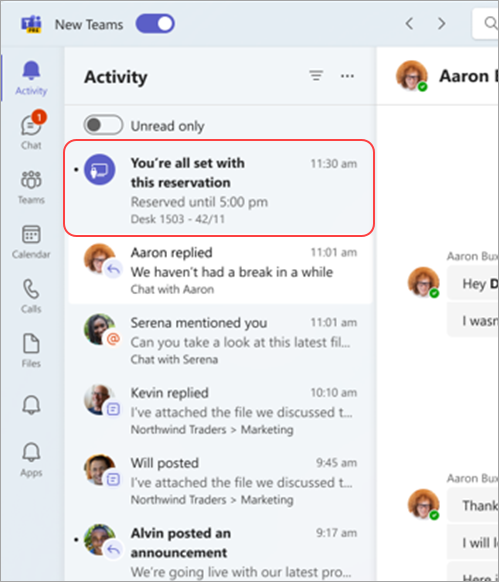
Teams veya Outlook'u kullanarak önceden bir masa ayırabilirsiniz.
Teams'de:
-
Teams'in sol tarafındaki takviminize gidin ve Yeni toplantı'ya tıklayın.
-
Masa ayırmak istediğiniz gün ve saati ayarlayın.
-
Konum ekle alanına, rezervasyon yapmak istediğiniz çalışma alanının adını yazın. Çevrimiçi toplantı iki durumlu düğmesini kapatmanız gerekebilir.
-
Kaydet'i seçin.
Outlook'ta:
-
Takviminizden Yeni Toplantı'yı seçin.
-
Masa ayırmak istediğiniz gün ve saati ayarlayın.
-
Rezervasyon yapmak istediğiniz çalışma alanının adını biliyorsanız, konum alanına yazın. Çalışma alanlarına göz atmak için Oda Bulucu'ya da göz atabilirsiniz. Hiçbir çalışma alanı görünmüyorsa, seçilen alan türünün çalışma alanı olduğundan emin olun.
-
Rezervasyonu takviminize eklemek için Gönder'i seçin.
Rezervasyonu iptal etmek için toplantıyı Teams veya Outlook takviminizden silin.
İlgili konular
Outlook'ta toplantılar için zamanlama yardımcısını ve oda bulucuyu kullanma










